Una pila TIG es una colección de herramientas de código abierto que incluyen Telegraf, InfluxDB y Grafana. Es una de las herramientas más populares para monitorear un amplio panel de fuentes de datos.
Telegraf es un agente de servidor que se utiliza para recopilar y agregar datos e informar métricas. Es altamente escalable y permite a los usuarios acceder a las métricas del sistema.
Grafana es una herramienta de visualización de datos de código abierto que admite varios almacenes de datos de series temporales, incluidos Prometheus, Elasticsearch e InfluxDB.
InfluxDB es una base de datos de código abierto que se utiliza para almacenar datos y exponerlos en el panel de control de Grafana. Puede automatizar sensores y dispositivos en tiempo real.
En este tutorial, aprenderemos cómo instalar la pila TIG en el servidor Ubuntu 20.04.
Requisitos
- Un Ubuntu 20.04 VPS nuevo en Atlantic.net Cloud Platform
- Una contraseña de root configurada en su servidor
Paso 1:crear un servidor en la nube de Atlantic.Net
Primero, inicie sesión en su servidor en la nube de Atlantic.Net. Cree un nuevo servidor, eligiendo Ubuntu 20.04 como sistema operativo con al menos 2 GB de RAM. Conéctese a su servidor en la nube a través de SSH e inicie sesión con las credenciales resaltadas en la parte superior de la página.
Una vez que haya iniciado sesión en su servidor Ubuntu 20.04, ejecute el siguiente comando para actualizar su sistema base con los últimos paquetes disponibles.
apt-get update -y
Paso 2:instalar Telegraf
Primero, deberá instalar Telegraf en su sistema. De forma predeterminada, Telegraf no está disponible en el repositorio estándar de Ubuntu 20.04, por lo que deberá agregar el repositorio InfluxData a su sistema.
Primero, instale las dependencias requeridas usando el siguiente comando:
apt-get install gnupg2 software-properties-common -y
A continuación, importe la clave GPG con el siguiente comando:
wget -qO- https://repos.influxdata.com/influxdb.key | apt-key add -
A continuación, active lsb-release y agregue el repositorio InfluxData con el siguiente comando:
source /etc/lsb-release
echo "deb https://repos.influxdata.com/${DISTRIB_ID,,} ${DISTRIB_CODENAME} stable" | tee
/etc/apt/sources.list.d/influxdb.list A continuación, actualice el repositorio e instale Telegraf con el siguiente comando:
apt-get update -y apt-get install telegraf
Una vez completada la instalación, inicie y habilite el servicio de Telegraf con el siguiente comando:
systemctl enable --now telegraf systemctl start telegraf
A continuación, verifique el estado de Telegraf usando el siguiente comando:
systemctl status telegraf
Deberías obtener el siguiente resultado:
telegraf.service - The plugin-driven server agent for reporting metrics into InfluxDB Loaded: loaded (/lib/systemd/system/telegraf.service; enabled; vendor preset: enabled) Active: active (running) since Sat 2020-10-10 09:46:53 UTC; 23s ago Docs: https://github.com/influxdata/telegraf Main PID: 105155 (telegraf) Tasks: 8 (limit: 4691) Memory: 17.4M CGroup: /system.slice/telegraf.service └─105155 /usr/bin/telegraf -config /etc/telegraf/telegraf.conf -config-directory /etc/telegraf/telegraf.d 105155]: 2020-10-10T09:46:53Z I! Loaded outputs: influxdb
Paso 3:instalar InfluxDB
Hemos agregado el repositorio InfluxData en el paso anterior, por lo que puede instalar InfluxDB simplemente ejecutando el siguiente comando:
apt-get install influxdb -y
Una vez que se haya instalado InfluxDB, inicie el servicio InfluxDB y habilítelo para que se inicie al reiniciar el sistema con el siguiente comando:
systemctl enable --now influxdb systemctl start influxdb
A continuación, verifique el estado del servicio InfluxDB usando el siguiente comando:
systemctl status influxdb
Deberías obtener el siguiente resultado:
influxdb.service - InfluxDB is an open-source, distributed, time series database Loaded: loaded (/lib/systemd/system/influxdb.service; enabled; vendor preset: enabled) Active: active (running) since Sat 2020-10-10 09:48:22 UTC; 13s ago Docs: https://docs.influxdata.com/influxdb/ Main PID: 105724 (influxd) Tasks: 10 (limit: 4691) Memory: 10.3M CGroup: /system.slice/influxdb.service └─105724 /usr/bin/influxd -config /etc/influxdb/influxdb.conf
Paso 4:instalar Grafana
Primero, importa la clave de Grafana con el siguiente comando:
wget -q -O - https://packages.grafana.com/gpg.key | apt-key add -
A continuación, agregue el repositorio de Grafana con el siguiente comando:
add-apt-repository "deb https://packages.grafana.com/oss/deb stable main"
Una vez que se agrega el repositorio, actualice el repositorio e instale la última versión de Grafana usando el siguiente comando:
apt-get update -y apt-get install grafana -y
Una vez que se haya instalado Grafana, vuelva a cargar el demonio systemd con el siguiente comando:
systemctl daemon-reload
A continuación, inicie el servicio Grafana y habilítelo para que se inicie al reiniciar el sistema con el siguiente comando:
systemctl enable --now grafana-server systemctl start grafana-server
A continuación, verifique el estado del servicio de Grafana con el siguiente comando:
systemctl status grafana-server
Deberías obtener el siguiente resultado:
grafana-server.service - Grafana instance Loaded: loaded (/lib/systemd/system/grafana-server.service; enabled; vendor preset: enabled) Active: active (running) since Sat 2020-10-10 09:50:26 UTC; 44s ago Docs: http://docs.grafana.org Main PID: 106788 (grafana-server) Tasks: 8 (limit: 4691) Memory: 19.4M CGroup: /system.slice/grafana-server.service └─106788 /usr/sbin/grafana-server --config=/etc/grafana/grafana.ini -- pidfile=/var/run/grafana/grafana-server.pid --packaging=deb>
Paso 5:configurar InfluxDB
A continuación, deberá configurar la base de datos InfluxDB para almacenar las métricas recopiladas por el agente de Telegraf. Primero, conecte InfluxDB con el siguiente comando:
influx
Deberías obtener el siguiente resultado:
Connected to http://localhost:8086 version 1.8.3 InfluxDB shell version: 1.8.3
A continuación, cree una base de datos y un usuario con el siguiente comando:
> create database telegrafdb > create user telegraf with password 'password' > grant all on telegrafdb to telegraf
Luego, verifique la base de datos usando el siguiente comando:
> show databases
Deberías obtener el siguiente resultado:
name: databases name ---- telegraf _internal telegrafdb
Luego, verifique a los usuarios usando el siguiente comando:
> show users
Deberías obtener el siguiente resultado:
user admin ---- ----- telegraf false
A continuación, salga de la consola de InfluxDB con el siguiente comando:
>exit
Paso 6:configurar Telegraf Agent para recopilar métricas del sistema
A continuación, deberá configurar el agente de Telegraf para recopilar métricas del sistema. Aquí, configuraremos el agente de Telegraf para recopilar métricas del sistema, incluido el uso de la memoria, los procesos del sistema, el uso del disco, la carga del sistema, el tiempo de actividad del sistema y los usuarios registrados.
Puede generar un archivo de configuración de Telegraf personalizado con el siguiente comando:
telegraf config -input-filter cpu:mem:swap:system:processes:disk -output-filter influxdb > /etc/telegraf/telegraf.conf
Una vez que se genera el archivo de configuración, edite el archivo de configuración:
nano /etc/telegraf/telegraf.conf
Defina los detalles de su base de datos InfluxDB:
[[outputs.influxdb]] urls = ["http://127.0.0.1:8086"] database = "telegrafdb" username = "telegraf" password = "password"
Guarde y cierre el archivo, luego reinicie el servicio de Telegraf para aplicar los cambios de configuración:
systemctl restart telegraf
A continuación, deberá verificar si los datos aparecen o no. Puede ejecutar la prueba de configuración con el siguiente comando:
telegraf --config /etc/telegraf/telegraf.conf --test
Si todo es correcto, debería ver el siguiente resultado:
2020-10-10T09:57:58Z I! Starting Telegraf 1.15.3 > mem,host=ubuntu2004 active=1144344576i,available=3518758912i,available_percent=85.25516847152974,buffered=164 536320i,cached=2911133696i,commit_limit=2559074304i,committed_as=1576108032i,dirty=6144 0i,free=731619328i,high_free=0i,high_total=0i,huge_page_size=2097152i,huge_pages_free=0i,hug e_pages_total=0i,inactive=1903452160i,low_free=0i,low_total=0i,mapped=218427392i,page_table s=3502080i,shared=651264i,slab=326660096i,sreclaimable=277262336i,sunreclaim=49397760i,sw ap_cached=24576i,swap_free=495136768i,swap_total=495411200i,total=4127326208i,used=3200 36864i,used_percent=7.754096668677951,vmalloc_chunk=0i,vmalloc_total=35184372087808i,vm alloc_used=6316032i,write_back=0i,write_back_tmp=0i 1602323878000000000 > system,host=ubuntu2004 load1=0,load15=0.05,load5=0.08,n_cpus=2i,n_users=4i 1602323878000000000 > disk,device=sda1,fstype=ext4,host=ubuntu2004,mode=rw,path=/ free=95962320896i,inodes_free=6365813i,inodes_total=6553600i,inodes_used=187787i,total=105 619841024i,used=5238685696i,used_percent=5.176515404753021 1602323878000000000 > diskio,host=ubuntu2004,name=sda1 io_time=351028i,iops_in_progress=0i,merged_reads=2995i,merged_writes=420522i,read_bytes=5 23574272i,read_time=3572i,reads=11978i,weighted_io_time=287724i,write_bytes=13355402240i, write_time=574952i,writes=587911i 1602323878000000000 > diskio,host=ubuntu2004,name=sda io_time=353848i,iops_in_progress=0i,merged_reads=2995i,merged_writes=420522i,read_bytes=5 25794304i,read_time=3581i,reads=12094i,weighted_io_time=288784i,write_bytes=13355402240i, write_time=593845i,writes=641651i 1602323878000000000 > kernel,host=ubuntu2004 boot_time=1602216148i,context_switches=13167299i,entropy_avail=2803i,interrupts=8104602i,pr ocesses_forked=107054i 1602323878000000000 > system,host=ubuntu2004 uptime=107730i 1602323878000000000 > system,host=ubuntu2004 uptime_format="1 day, 5:55" 1602323878000000000
Paso 7:configurar la fuente de datos de Grafana
A continuación, deberá acceder al panel de control de Grafana y agregar una fuente de datos para mostrar las métricas de InfluxDB y Telegraf.
Puede acceder al Panel de Grafana usando la URL http://your-server-ip:3000 /. Debería ver la página de inicio de sesión de Grafana:
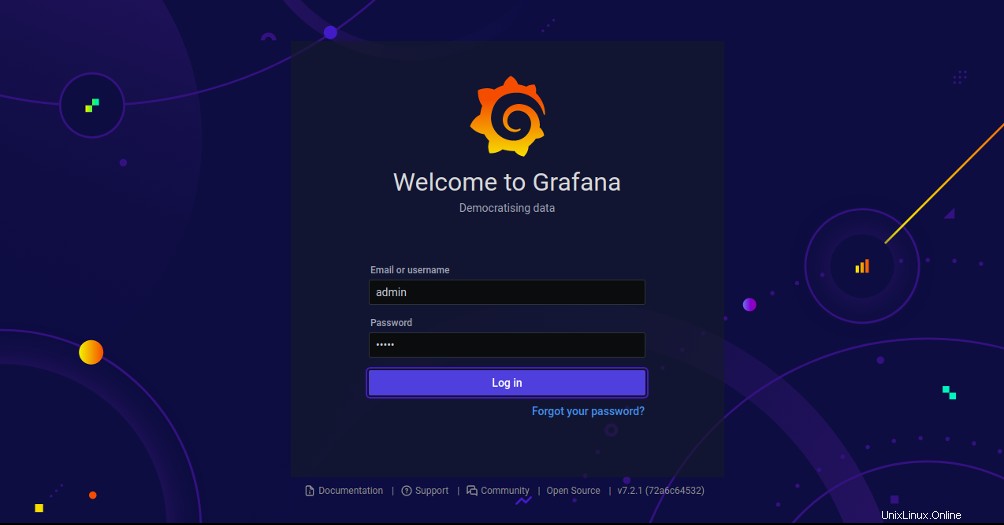
Proporcione el nombre de usuario predeterminado como administrador y la contraseña como administrador y luego haga clic en iniciar sesión botón. Debería ver la pantalla de restablecimiento de contraseña:
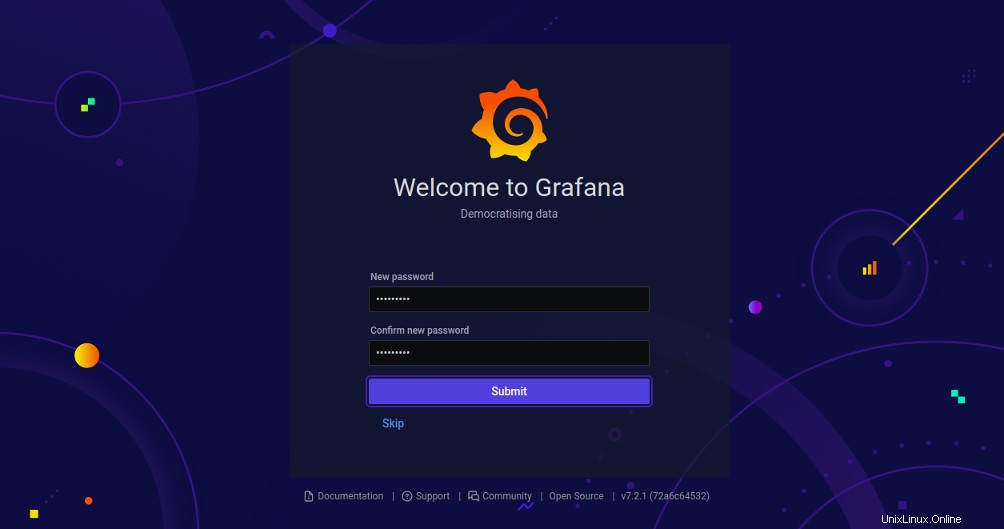
Nota:desde la versión 7.2.2 de Grafana, muchos usuarios han informado sobre el administrador predeterminado. y contraseña No funciona. Si este es el caso, escriba lo siguiente en el símbolo del sistema de su servidor:
grafana-cli admin reset-admin-password mynewpassword
Proporcione su nueva contraseña y haga clic en Enviar botón para cambiar la contraseña predeterminada. Debería ver el panel de control de Grafana en la siguiente página:
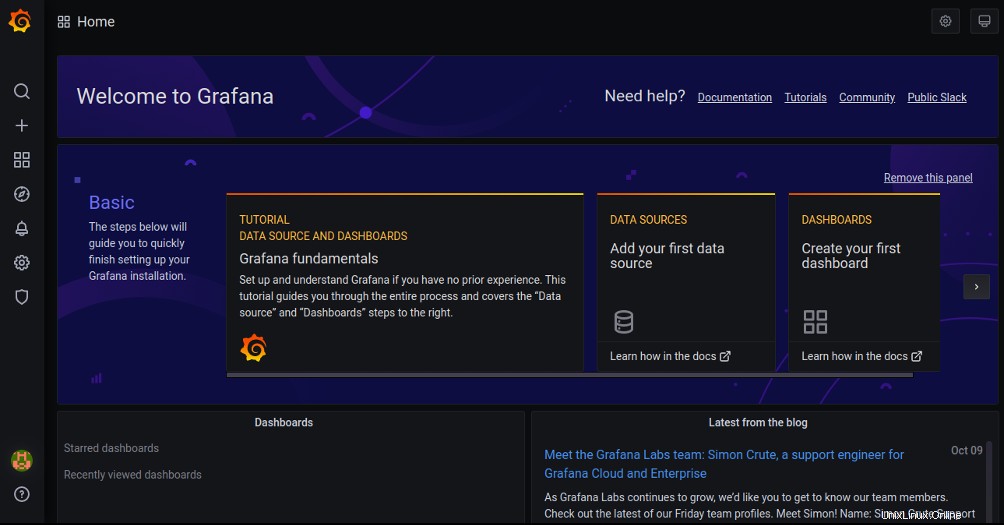
Para agregar la fuente de datos, haga clic en Agregar su primera fuente de datos . Debería ver la siguiente pantalla:
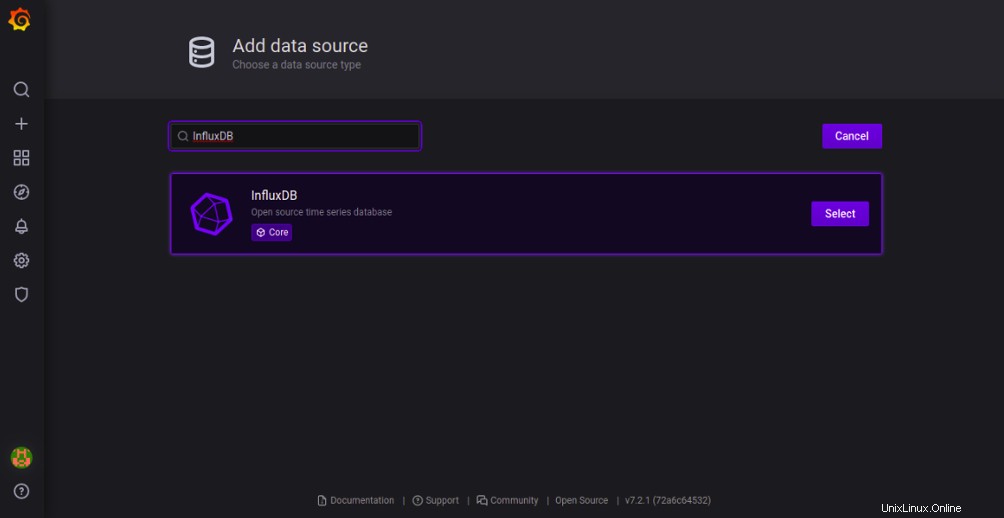
Buscar InfluxDB y haga clic en Seleccionar botón. Debería ver la siguiente página:
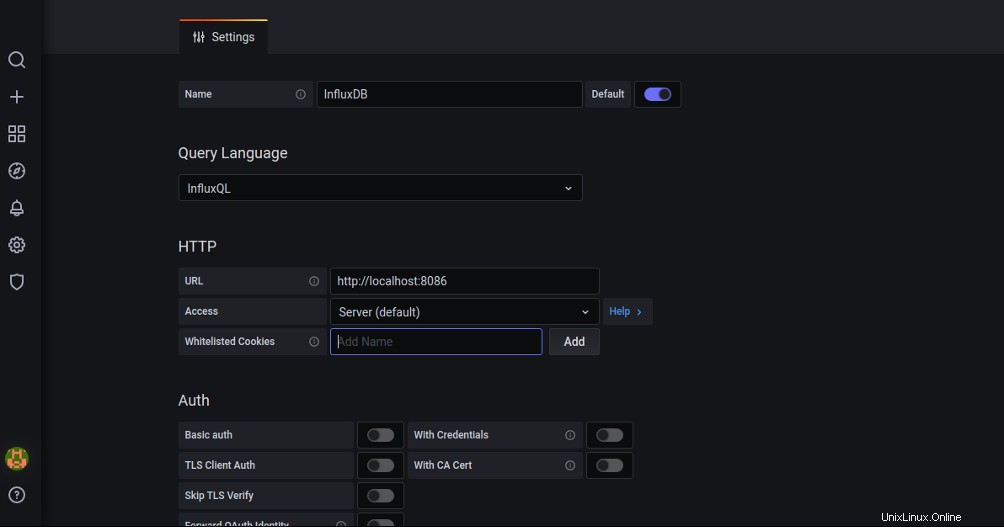
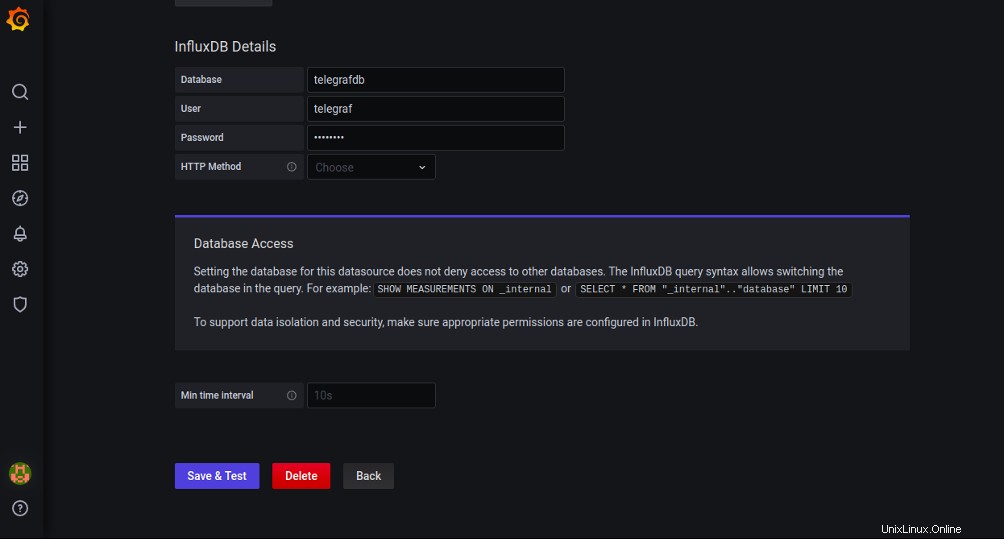
Establecer el nombre de la InfluxDB , seleccione InfluxQL en Query Language, defina la URL de la fuente de datos de InfluxDB, proporcione los detalles de la base de datos de InfluxDB y haga clic en Guardar y probar botón. Una vez que la prueba sea exitosa, debería ver la siguiente página:
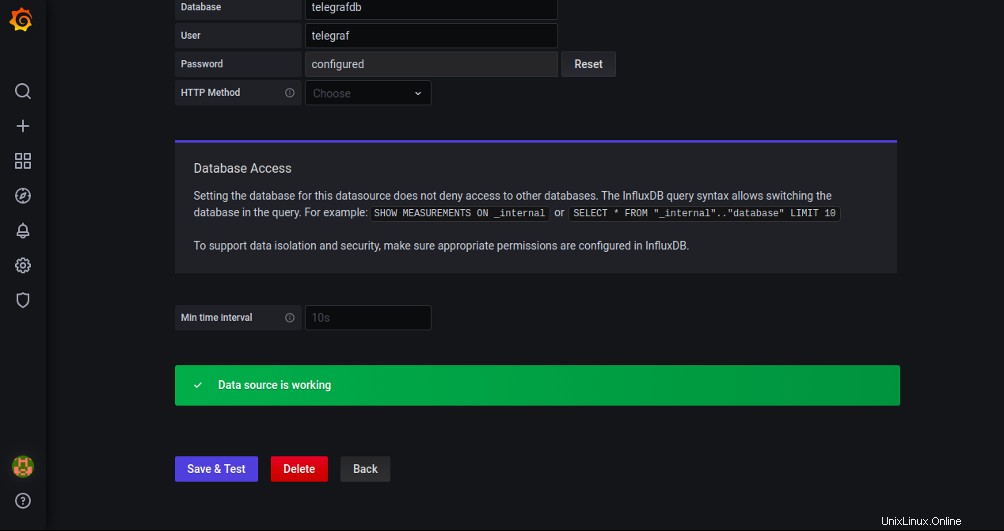
Paso 8:configurar el panel de control de Grafana
En este punto, hemos agregado InfluxDB como fuente de datos al servidor de Grafana. A continuación, deberá importar el panel de Grafana.
En el panel de Grafana, haga clic en '+' menú en el panel izquierdo y haga clic en 'Importar ' botón. Debería ver la siguiente página:
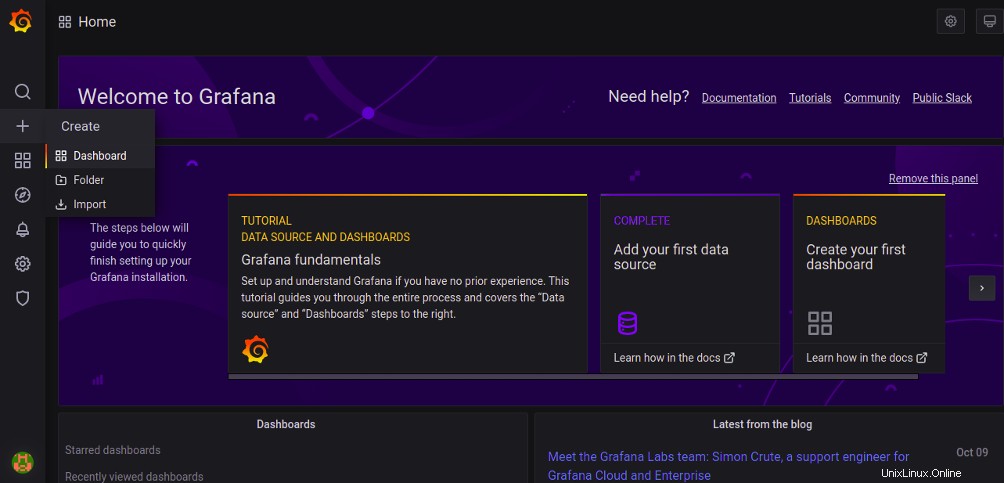
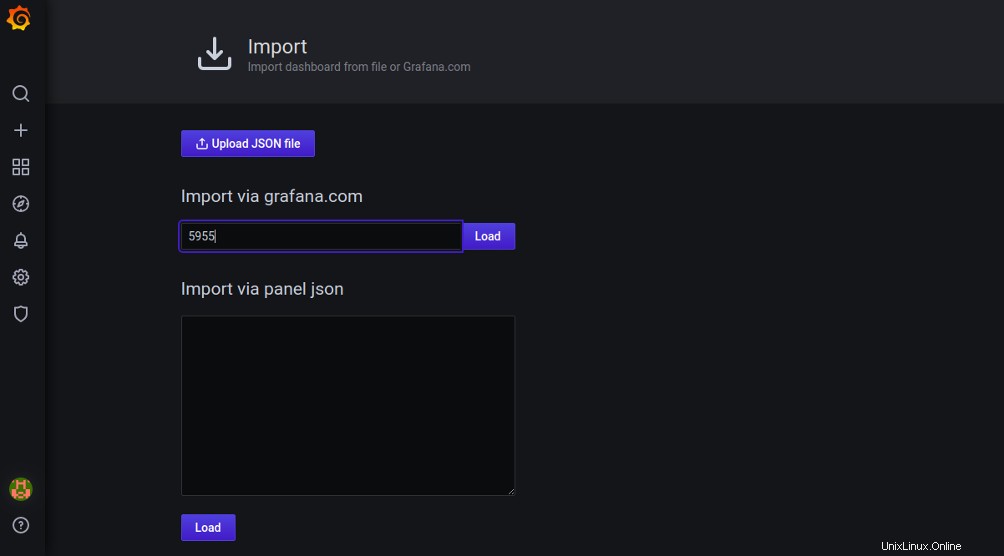
Escriba el ID de Grafana 5955 y haga clic en Cargar para cargar el tablero como se muestra a continuación.
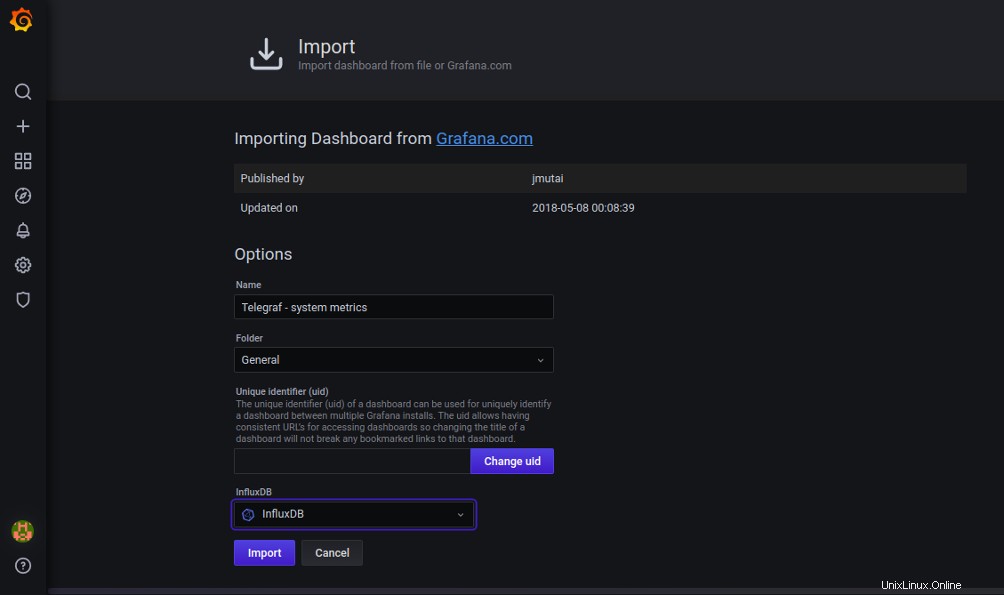
Seleccione InfluxDB y haga clic en Importar botón. Debería ver el Tablero de Grafana que muestra las métricas del sistema recopiladas por el agente de Telegraf:
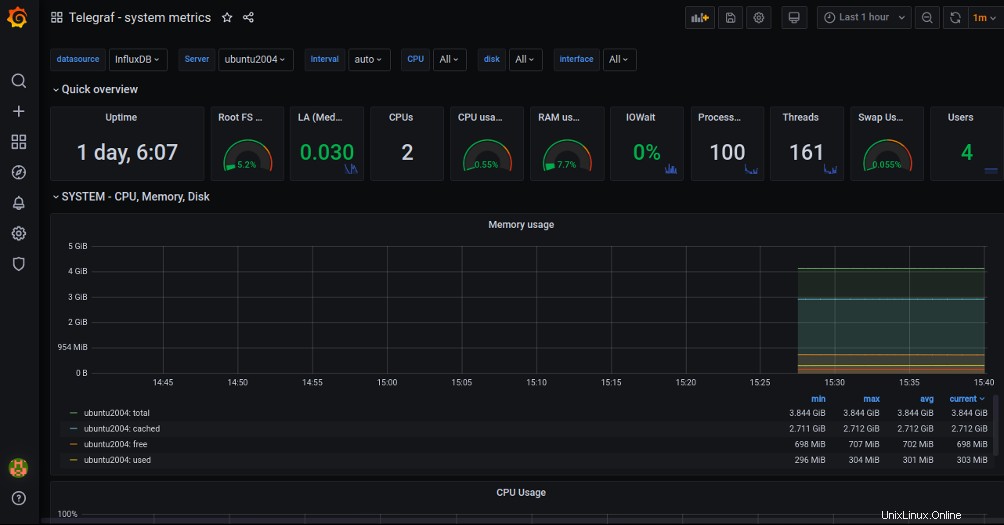
Conclusión
¡Felicidades! Ha instalado y configurado con éxito una pila TIG en el servidor Ubuntu 20.04. Ahora puede explorar el Tablero y comenzar a monitorear su servidor usando la pila TIG. ¡Pruébelo hoy en VPS Hosting de Atlantic.Net!